画像を切り抜いてみまshow
前書きというもの |
|
|
以前、私は「画像の切り抜き講座」というページを作りました。 しかしあちらはフォトショップで解説したもの。 フォトショップは大変高価なので私のように体験版しか使えない場合も多いはず。 だから今回はフリーソフトのpixiaで画像を切り抜いてみたいと思います。 実はこのページはpixiaを初めて触ってから二時間後に書いてる物であって、セオリーからは外れているかもしれません。 「たった二時間か、手抜きかよ。」と某三村風に突っ込みたくなるかもしれませんが、裏を返せばそれはつまり、二時間もあれば画像を切り抜けるようになるほど便利なソフト、ということです。 いや本当、驚きました。pixiaみたいなよいソフトがのがフリーだとはね。 今回の題材は右の画像。赤い丸で囲んだお姉さんを切り抜いてみます。 果たして彼女は何を見ているのでしょうか。それは知りません。 |
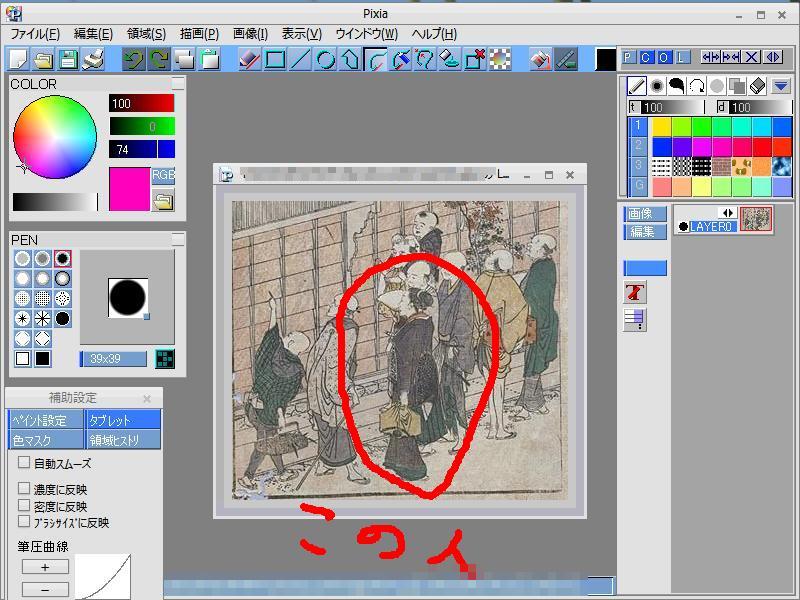 |
どうやって切り抜くのか |
|
| 「画像の切り抜き講座」でペンツールで切り抜いたのと同じように切り抜いてみます。 他にも方法はあるかもしれませんが、これが一番自分には慣れている、ということで。 |
|
まずやってみること〜 |
|
|
やはり倍率は600%まで拡大。 色々とツールを試してみた結果、「ベジエ曲線」という領域選択ツールが便利そうです。赤丸で囲んだやつですね。 |
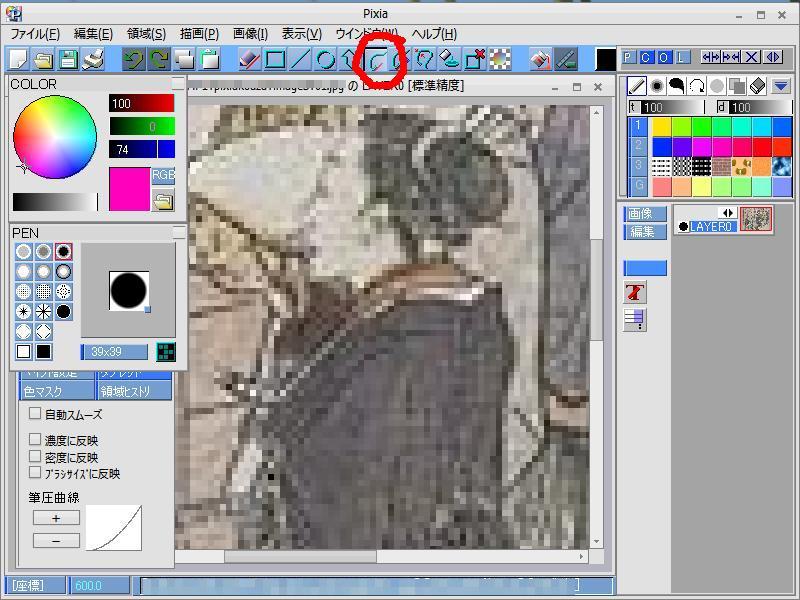 |
選択開始! |
|
|
これで切り抜きたい対象の輪郭に沿って、クリックしてゆきます。 今回は小さいものを切り抜くんだ、楽だね……と侮る無かれ。 小さいからこそ、ミスが目立つのです。 |
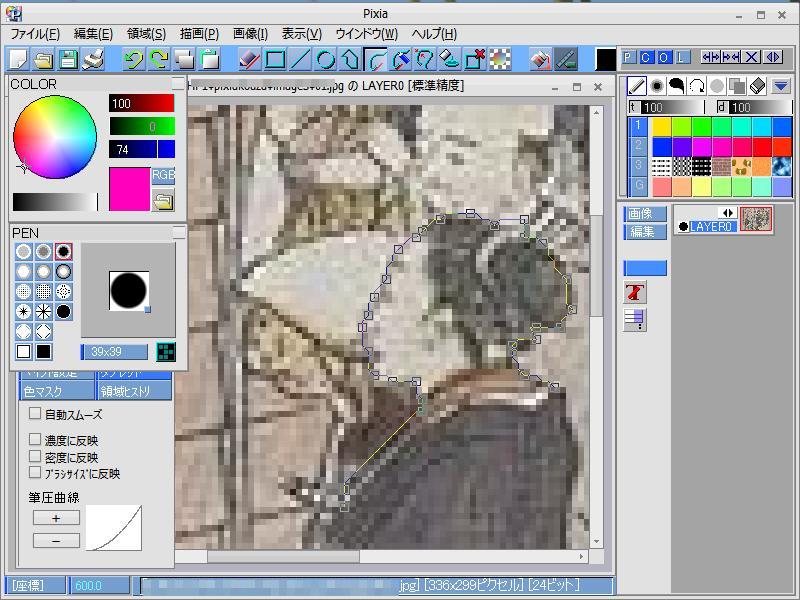 |
|
対象全てを線で囲ってしまったら、右クリックして、クリックで輪郭に置いていった四角形の位置を変更可能にします。 最後に置いた四角形を最初に置いた四角形の上ぴったりに移動させると、囲んでいない場所が暗くなって表示されるはず。右のように。 |
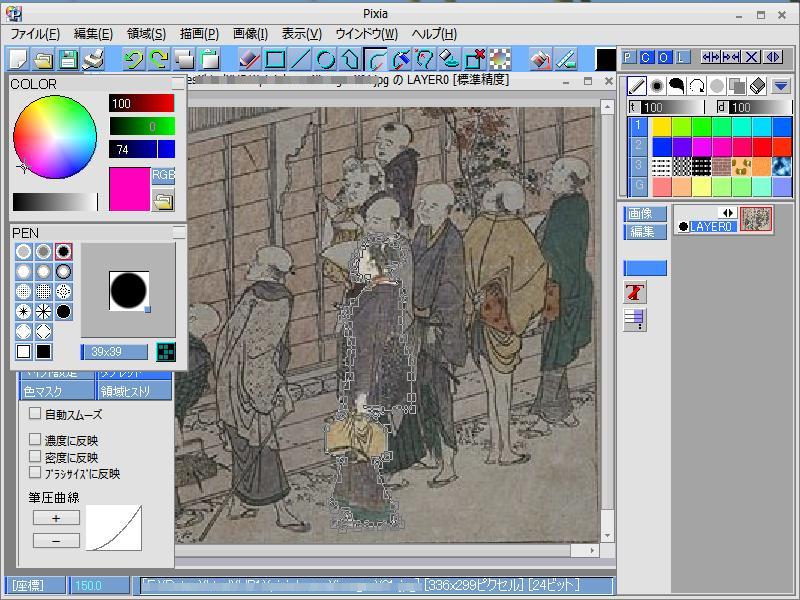 |
ちぇっきんぐ・たいむ |
|
|
選択範囲を指定すれば、あとはこれをコピー([Ctrl]+[C])するだけ。 それを背景が紫色の画像の上に貼り付け、切り抜き忘れや切り抜きすぎを探します。 あとは微調整して、終了。 |
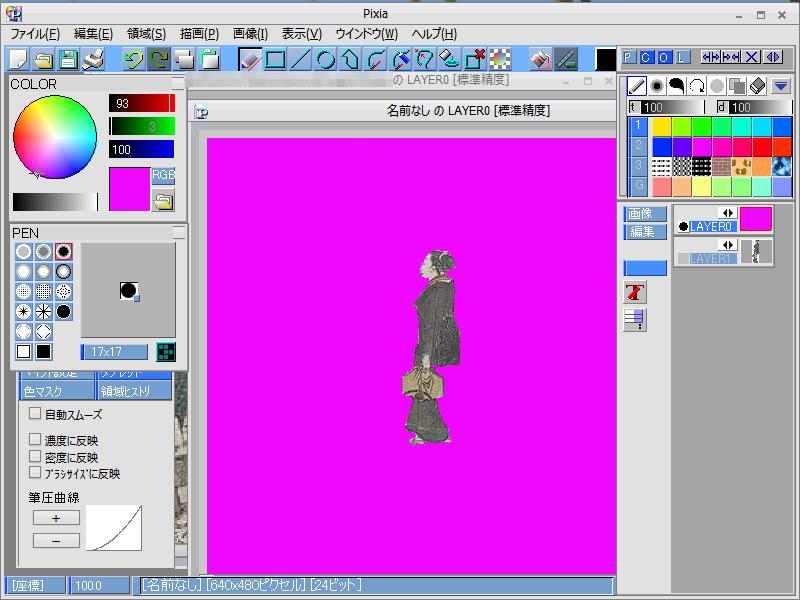 |